
Categories
Money money money...
Could we help you? Please click the banners. We are young and desperately need the money



82uymVXLkvVbB4c4JpTd1tYm1yj1cKPKR2wqmw3XF8YXKTmY7JrTriP4pVwp2EJYBnCFdXhLq4zfFA6ic7VAWCFX5wfQbCC
Created: September 28th 2018
Last updated: May 1st 2020
Categories: IT Support
Author: Marcus Fleuti
Last updated: May 1st 2020
Categories: IT Support
Author: Marcus Fleuti
Ist SecureBoot (sicherer Startzustand) auf meinem PC aktiviert?



82uymVXLkvVbB4c4JpTd1tYm1yj1cKPKR2wqmw3XF8YXKTmY7JrTriP4pVwp2EJYBnCFdXhLq4zfFA6ic7VAWCFX5wfQbCC
Ob SecureBoot (sicherer Startzustand) aktiv ist oder nicht kann wie folgt geprüft werden:
Via System Information:
- Auf die Windows Schaltfläche klicken
- "Systeminformationen" eingeben
- Die Anwendung "Systeminformationen" aufrufen
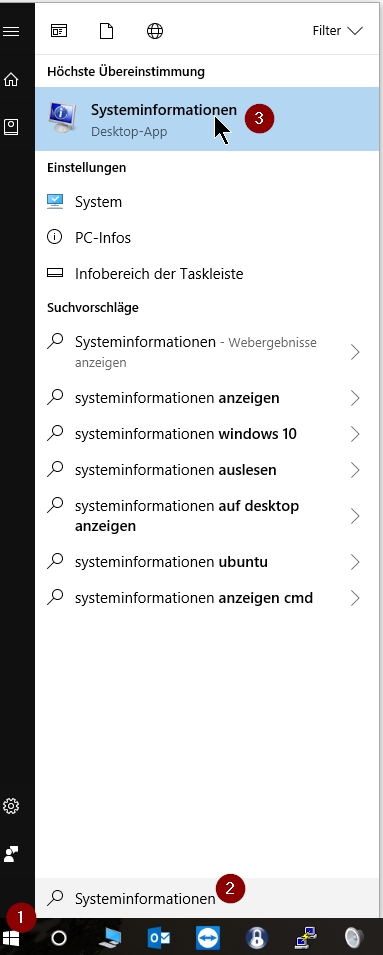
Prüfen Sie, ob "Sicherer Startzustand" auf Ein oder auf Nicht unterstützt eingestellt ist:
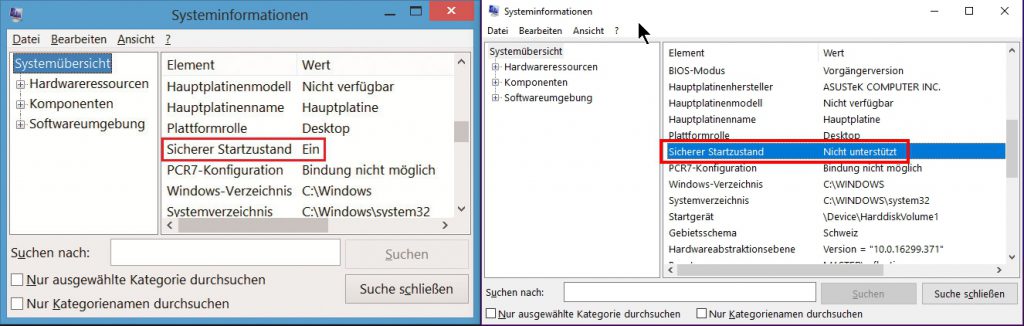
Was ist zu tun, wenn SecureBoot (sicherer Startzustand) NICHT aktiviert bzw. nicht unterstützt ist?
Sie müssen SecureBoot im BIOS (UEFI) Ihres Computers aktivieren. Starten Sie hierzu Ihren Computer neu. Durch das fortwährende Drücken einer der folgenden Tasten während des Neustartes, gelangen Sie ins BIOS/UEFI des Computers:
- F1 (ältere Acer Computer, Lenovo Notebooks)
- F2 (viele Notebooks von Acer, ASUS, DELL, Lenovo)
- F10 (viele Computer von Hewlett Packard)
- DELETE (viele Computer mit Standard-Hardware)
- ESC (Toshiba, einige ältere Computer)
Suchen Sie dort nach nach der SecureBoot Option. Diese zeigt sich oft so ähnlich wie hier:
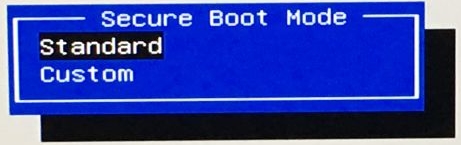

Aktivieren Sie SecureBoot und starten Sie Ihren Computer neu.
Related Articles
November 5th 2021
Gigabyte Z590 Gaming X after BIOS Update Blackscreen/PC not working
September 23rd 2021
ASUS Vivobook 17 Windows doesn't recognize hard drives
This website was created and developed by LEXO - for more information see LEXO web development
